
Son zamanlarda fark etmediyseniz, telefonunuzla eşyalar için ödeme yapmak oldukça önemli hale geliyor. Bir Android telefonunuz veya Apple iPhone'unuz ve bir banka hesabınız varsa, bir dokunuşla ödemeniz gereken her şeye zaten sahipsiniz demektir.
Mobil ödemeler etrafında dönen pek çok tartışma var. Güvenli mi? O nasıl çalışır? Ve nasıl kurarsınız?
Bunların hepsi güzel sorular. İlki kolaydır. Mobil ödeme, dosyaları eşleştirmek veya paylaşmak için iki cihazı birbirine dokunduğunuzda kullanmış olabileceğiniz teknolojinin aynısı olan NFC veya Yakın Alan İletişimi kullanır.
Google ve Apple, finansal bilgilerinizi saklamak için farklı yöntemler kullanır. Daha fazlasını öğrenmek istiyorsanız, kapsamlı bir Google Cüzdan ile Apple Pay karşılaştırması .
Güvenlik sorunu gelişiyor. Son zamanlarda yapılan pek çok saldırı ile zor yoldan öğrendiğimizden, hiçbir şey ve hiç kimse gerçekten yüzde 100 güvenli değil. Öyleyse, soyulsan da ATM kepçe ile veya bir PIN'inizi çalmak için kızılötesi kamera Dolandırıcılar sizi paranızdan ayırmanın yollarını bulacaklar.
Bununla birlikte, mobil ödemeler bir kart kullanmaktan daha güvenli değilse de daha güvenlidir ve en şüphesiz etrafta bolca nakit ile dolaşmaktan daha iyidir. Dolayısıyla, kendiniz için mobil ödemeyi denemeyi düşünüyorsanız, yine de bunları ayarlamanız gerekir ki bu gerçekten çok kolaydır.
Apple Pay'i ayarlama
Apple Pay, iPhone veya iPad'inizin ayarlarından kurulabilir. Ayarları açın ve ardından "Passbook ve Apple Pay" e dokunun.
İlk seçenek olan bir kredi veya banka kartı eklemeniz gerekecek
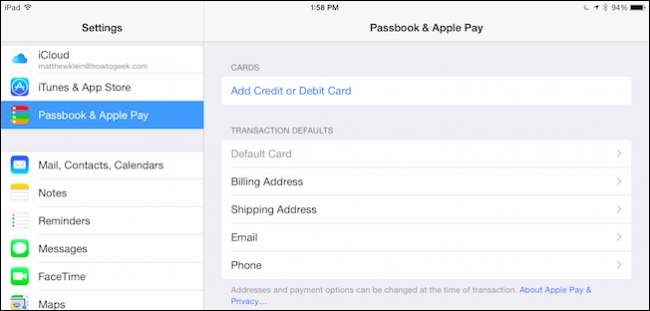
Herhangi bir şey yapmadan önce Apple ID şifrenizi girmeniz gerekiyor, üzgünüm, Touch ID burada çalışmayacak.
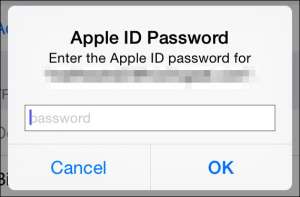
Ardından, iki seçeneğiniz var, iTunes'ta kayıtlı bir kartınız varsa, onu kullanabilir veya Apple Pay'i farklı bir kartla çalışacak şekilde ayarlayabilirsiniz.
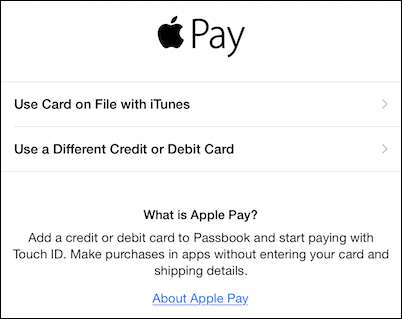
Kayıtlı kartı kullanmaya karar verirseniz, fiziksel kartın arkasındaki güvenlik kodunu girmeniz gerekecektir.
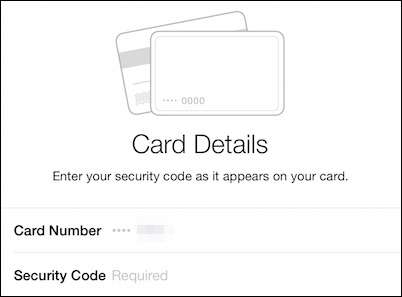
Güvenlik kodunuzu girdikten sonra şartlar ve koşulları kabul edin. Bu belgeyi okumak muhtemelen iyi bir fikirdir. Anlaşmanızın ardından, Apple Pay uygulamasını kullanırken konumunuzu kullanarak Passbook'u kabul edip etmediğiniz sorulacaktır.
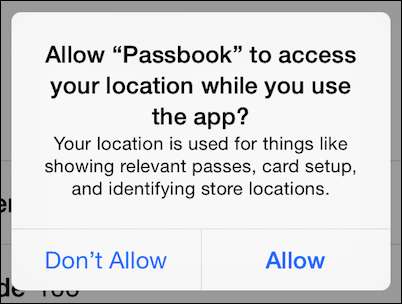
Bir kart ekledikten sonra, "Kartlar" bölümünde görünecektir, ayrıntıları görüntülemek veya güncellemek için herhangi birine dokunabilirsiniz.
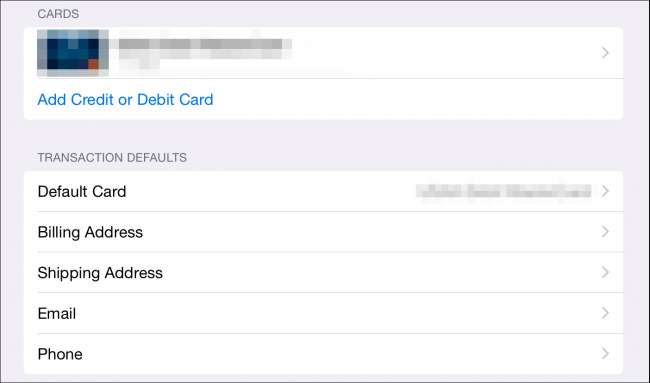
İş gezisine veya tatile gittiğinizde olduğu gibi farklı bir kartla ödeme yapmak istemeniz durumunda daha fazla kart ekleyebilirsiniz. Her durumda, "Varsayılan Kart" seçeneğine dokunarak varsayılan kartı başka bir kartla değiştirebilirsiniz.
Bunun altına diğer ilgili bilgileri ekleyebilir ve düzenleyebilirsiniz: fatura ve teslimat adresleri, e-posta adresi ve telefon numarası.
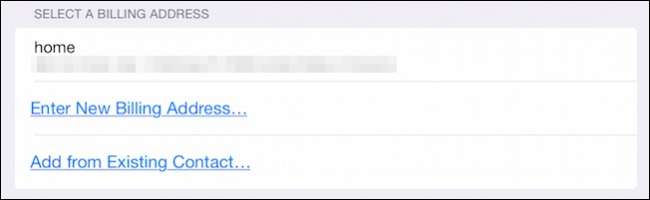
Apple Pay'i kullanmak için ödeme terminalinde iOS cihazınıza dokunun. parmağınızı Touch ID üzerinde tutarak sensörü. Apple Pay, işlemleri doğrulamak için parmak izinizi kullanır. Önce telefonunuzun kilidini açmanız gerekmez, bu Google Cüzdan'a göre büyük bir avantajdır.
Google Cüzdan'ı kurma
Google Cüzdan, telefonunuzda veya tabletinizde bulunan bir uygulamadır ve bu nedenle uygulama başlatıcınızda bulunabilir. Cihazınızda yoksa, Play Store'dan indirildi .
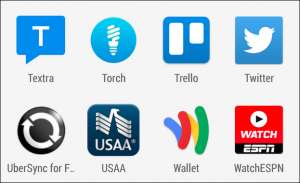
Her şey bir giriş turuyla başlar. Okuyabilir ya da atlayabilirsiniz.
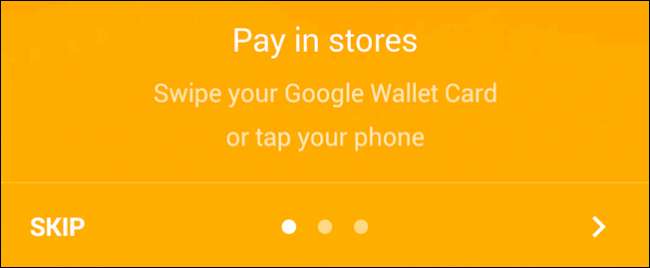
4 basamaklı bir PIN numarası girmeniz gerekir. Cüzdanınıza erişmek ve işlemlerinizi doğrulamak için kullanacağınız için bu numarayı unutmayın. Telefonunuzun kilidini açmak için bir PIN kullanırsanız, Google Cüzdan PIN kodunuzun farklı olduğundan emin olun .
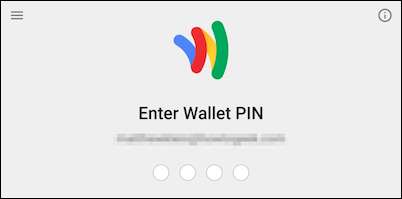
"Dokun ve öde özelliğini kur" u açmak istiyoruz.

Dokun ve öde kurulumu önce sizden hüküm ve koşulları kabul etmenizi isteyecektir. Daha sonra bir kredi kartı eklemeniz gerekecektir. Google Hesabınızda zaten onunla ilişkilendirilmiş bir kart varsa, onu kullanabilirsiniz.
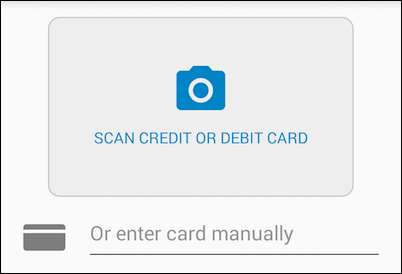
Google Hesabınızla ilişkilendirilmiş bir kartınız varsa veya başarıyla eklerseniz, bir tamamlama ekranı görürsünüz. Tamamlama ekranı, bir Google Cüzdan işlemi gerçekleştirmek için yalnızca telefonunuzun kilidini açmanız ve bir ödeme terminaline dokunmanız gerektiği konusunda sizi bilgilendirir.
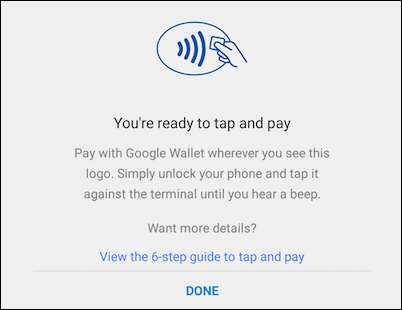
Google Cüzdan’ın ana uygulama ekranında kendi başınıza keşfedebileceğiniz birkaç farklı teklif vardır. Örneğin, Cüzdan Bakiyesi arkadaşlarınıza para göndermenize, başkalarından para istemenize, Cüzdanınızdan bankanıza para aktarmanıza vb. Olanak tanır.
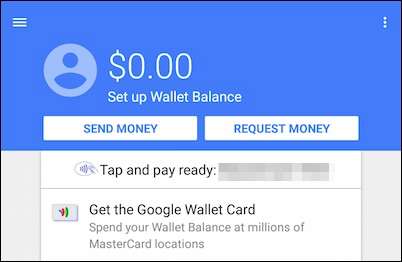
Google Hesabınızla hangi kartların ilişkilendirildiğini görmek, başka bir kart eklemek veya dosyadaki kartları düzenlemek için "Dokundur ve öde hazır:" seçeneğine dokunun.
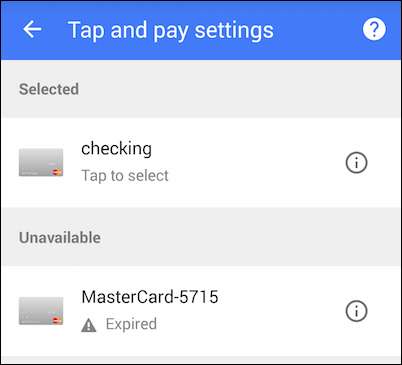
Ana Google Cüzdan ekranına geri dönün, "Cüzdanım" seçeneklerini açmak için sol üst köşedeki üç satıra dokunun.
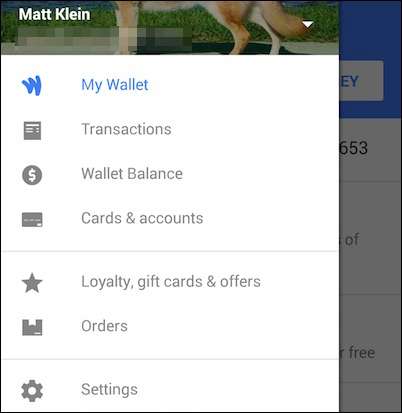
Bu seçimlerin çoğu önceki ekrandaki ile aynıdır, ancak "Kartlar ve hesaplar" a dokunursanız, çek veya mevduat gibi bir banka hesabını bağlayabilirsiniz.

Bunu yapmak için hesabınızı ve yönlendirme numaranızı bilmeniz gerekir.
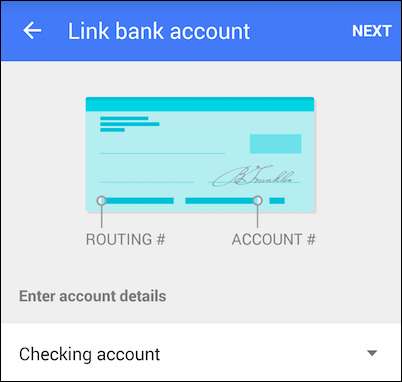
"Cüzdanım" seçeneklerinde ayrıca düzenleyebileceğiniz Ayarlar vardır. Bunların arasında dikkat çeken, dokun ve öde özelliğini kapatabilir veya açabilir ve bildirimleri devre dışı bırakabilirsiniz.
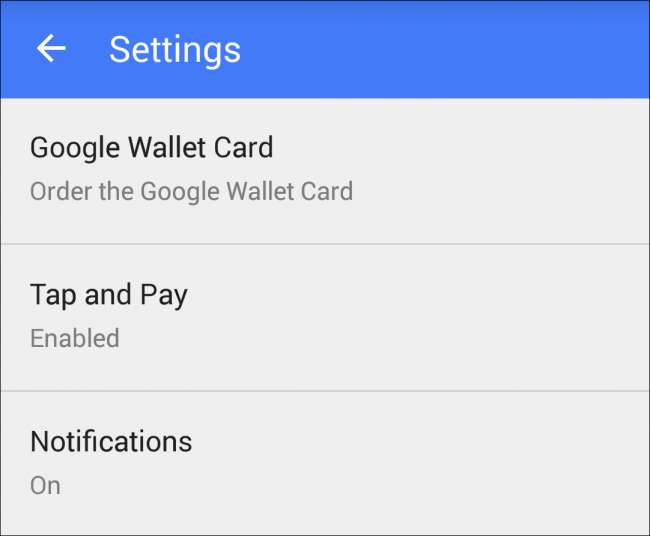
Ayrıca e-posta güncellemelerini etkinleştirebilir (veya devre dışı bırakabilir), PIN kodunuzu değiştirebilir (bilmekte fayda var), gerçek zamanlı sipariş takibini açabilir ve aylık bakiye ekstrelerinizi görüntüleyebilirsiniz.
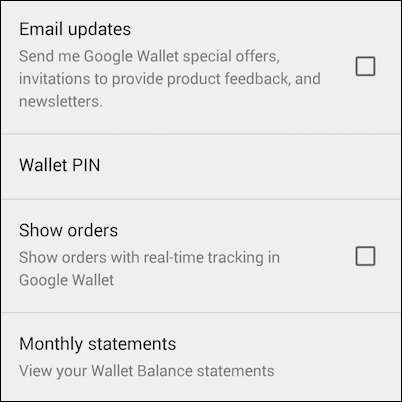
Hepsi bu kadar, artık hazırsınız. Bir dahaki sefere bir Google Cüzdan ödeme terminali gördüğünüzde, sadece telefonunuzu çıkarın, kilidini açın ve ödemek için dokunun. İşlemleri doğrulamak için Google Cüzdan PIN'inizi girmeniz gerekebileceğini unutmayın. Yine, telefonunuzun kilidini açmak için bir PIN kullanırsanız, bunun Google Cüzdan PIN'inizden farklı olduğundan emin olun.
Artık, mobil ödemelerin cesur yeni dünyasına girmeye hazır olmalısınız. Bu makaleyi faydalı bulduğunuzu umuyoruz. Herhangi bir yorumunuz veya sorunuz varsa, lütfen geri bildiriminizi tartışma forumumuza bırakın.






